Membuat tim dari awal di Microsoft Teams
Jika Anda tidak memiliki grup atau tim Microsoft 365 yang sudah ada, Anda memulai dengan garis miring yang bersih, dan Anda bisa memilih bagaimana tim Anda ditata dan disiapkan.
Saat tim dibuat, Anda akan mendapatkan situs SharePoint dan OneNote yang terkait.
Catatan:
-
Organisasi Anda dapat membatasi siapa yang dapat membuat tim. Jika Anda tidak dapat membuat tim atau perlu menonaktifkan pembuatan tim, tanyakan kepada admin TI Anda.
-
Beberapa pengalaman yang dirinci di bawah ini hanya tersedia di Teams yang baru. Untuk mempelajari selengkapnya, lihat Beralih ke Microsoft Teams baru.
Buat tim dari awal:
-
Pilih Teams


-
Pilih

-
Anda akan masuk ke dialog goresan F rom sebagai pengalaman default.
-
Tentukan tim seperti apa yang Anda inginkan. Untuk membatasi konten dan percakapan ke sekumpulan orang tertentu, pilih Privat. Untuk komunitas atau topik yang dapat diikuti oleh siapa pun di organisasi, pilih Publik.
-
Beri nama tim Anda dan tambahkan deskripsi opsional.
-
Setelah selesai, pilih Buat.
Tips: Jika Anda adalah admin global, Anda akan melihat opsi untuk membuat tim berskala organisasi. Ini bagus untuk situasi ketika Anda ingin secara otomatis menambahkan semua karyawan di organisasi Anda.
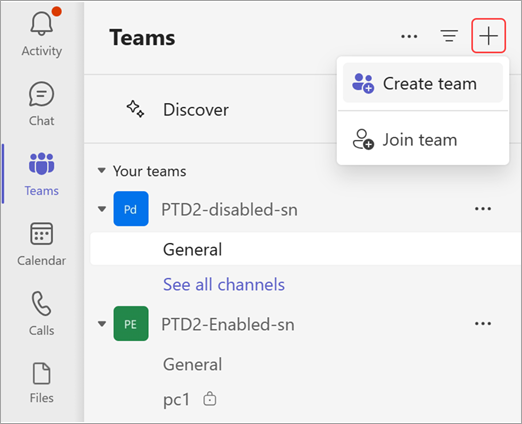
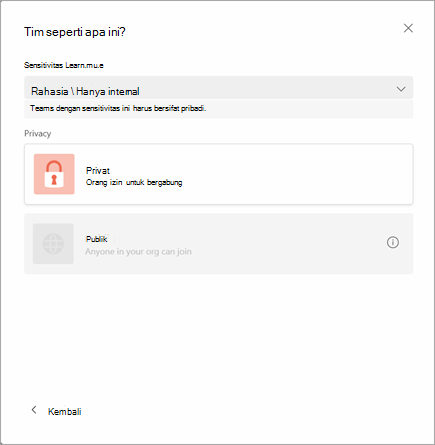
Apa yang harus dilakukan berikutnya
Sebagai pembuat tim, Anda adalah pemiliknya. Undang orang ke tim Anda dan buat beberapa saluran. Untuk melihat peran dan izin yang lebih mendalam, lihat Kemampuan pemilik, anggota, dan tamu tim di Teams.
Jangan ragu untuk membuat lebih banyak tim—Anda dapat memiliki hingga 250 tim per akun.
Topik terkait
Membuat tim dari tim yang sudah ada
-
Ketuk Teams


-
Ketuk + untuk membuat tim baru
-
Beri nama tim, tambahkan deskripsi, lalu pilih tingkat privasi dan klasifikasi datanya.
-
Undang orang atau bahkan seluruh grup kontak untuk bergabung dengan tim baru Anda.
Catatan:
-
Organisasi Anda dapat membatasi siapa yang dapat membuat tim. Jika Anda tidak dapat membuat tim atau perlu menonaktifkan pembuatan tim, tanyakan kepada admin TI Anda.
-
Jika Anda adalah admin global, pertimbangkan untuk membuat tim berskala organisasi yang secara otomatis menambahkan semua orang di organisasi Anda.










